COME CREARE UN FILE CORRETTO
|
|
|
- Muzio Milano
- 6 anni fa
- Visualizzazioni
Transcript
1 Biglietto da Visita
2 SCOPO DELLA GUIDA Per impostare in modo corretto il file si consiglia di consultare la nostra guida dedicata ad ogni prodotto Come creare un file corretto, inoltre è possibile scaricare e utilizzare i templates disponibili per i più comuni programmi di elaborazione grafica: Illustrator, InDesign e Photoshop: aprire il documento, posizionare la grafica sul livello predisposto, aggiustare secondo le guide e cancellare il livello delle indicazioni, quindi esportare un documento PDF. Vi invitiamo a leggere alcune informazioni che possono essere utili per una corretta impostazione del lavoro: All inizio di questa guida abbiamo deciso di dedicare uno spazio speciale ad un argomento molto importante, il colore. Vogliamo permettervi di ottenere il miglior risultato in stampa, il quale può essere ottenuto grazie a una impostazione corretta del metodo colore e alla consapevolezza di come è composto il COLORE che vediamo su vari dispositivi digitali e sulla carta. I dispositivi digitali, quali monitor e schermo di un tablet o macchina fotografica utilizzano il modello RGB, per questo motivo tutte le foto in origine nascono in RGB e anche il mondo del web viaggia utilizzando lo stesso metodo. Mentre il mondo della stampa utilizza inchiostri e per questo motivo un modello diverso - CMYK. Ci saranno sempre differenze fra ciò che vediamo su dispositivi digitali e in stampa perchè questi due strumenti adottano tecnologie diverse per rappresentare i colori. Per comprendere come basta immaginare 3 luci di colori diversi: rossa (Red), verde (Green) e blu (Blue), le quali mescolandosi formano tutti i colori secondo capacità di ogni singolo dispositivo digitale. Il mondo della stampa lavora in modo diverso: i colori si formano grazie a quattro inchiostri che si sovrappongono: ciano (Cyan), magenta (Magenta), giallo (Yellow) e nero (Key black). Per esempio: per creare il colore giallo il monitor deve visualizzare insieme i colori rosso e verde, mentre nella stampa si utilizza unicamente l inchiostro giallo. È praticamente impossibile riprodurre esattamente con la stampa i colori visualizzati da un monitor, il quale è in grado di mostrare colori molto vividi, come rossi o blu molto intensi, la stampa non può facilmente riprodurre tali colori, e viceversa, alcuni colori, come i gialli, che possono essere stampati ma non possono venire visualizzati con pari accuratezza da un monitor. Per questo noi consigliamo di impostare i vostri file utilizzando il metodo CMYK dall inizio, qualora ciò non fosse possibile è buona norma convertire
3 i documenti prima di inviarli a noi. Ciò vi permetterà di avere un idea della riuscita cromatica. Vogliamo sottolineare che in ogni caso non è possibile assicurare la massima corrispondenza fra colori visualizzati da un dispositivo digitale e quelli in stampa perchè ciascun dispositivo ha una propria gamma di colori e per questo motivo visualizza la stessa identica immagine con colori differenti. Nel caso di più prodotti acquistati che utilizzano gli stessi elementi grafici o colori, per esempio, un logo, è necessario che la composizione cromatica sia IDENTICA in tutti i file grafici che li contengono. Di seguito riportiamo un esempio visivo delle differenze cromatiche che portebbero verificarsi quando i file utilizzano il metodo colore RGB: NB R G C M B Y K RISULTATO IMPOSTAZIONE FILE METODO RGB RISULTATO DOPO CONVERSIONE FILE METODO CMYK I files inviati che utilizzino altro metodo colore (RGB o altri) verranno convertiti automaticamente nella modalità corretta, utilizzando il profilo ISO Coated V2 (Eci). Questa operazione potrebbe causare variazioni cromatiche evidenti perciò è consigliato che tale operazione venga effettuata dal cliente stesso per valutarne gli effetti prima di inviare i files per la stampa.
4 DIMENSIONI del DOCUMENTO Il file deve essere impostato con le dimensioni corrispondenti al prodotto ordinato (non si accettano files in scala), inoltre il file deve sempre avere un abbondanza di 3 mm per ogni lato, senza crocini di taglio. Esempio: Dimensioni del prodotto ordinato: Biglietto da visita (5,5x 8,5 cm) File con abbondanza - 6,1 x 9,1 cm (5,5 + 0,3 + 0,3 x 8,5 + 0,3 + 0,3 cm). DIMENSIONE FILE ORDINATO DIMENSIONE FILE CON ABBONDANZA 8,5 cm 9,1 cm 6,1 cm 5,5 cm METODO COLORE Il metodo colore deve essere:. CMYK (profilo: ISO Coated V2 (Eci) [ scaricabile da questa pagina, sotto Profilo Colore : ]. Scala di grigi, 8 Bit/canale, nel caso di lavori in bianco/nero Per evitare errori di interpretazione nella riproduzione cromatica, tutti i files a colori non devono avere colori speciali o Pantone, che non sono ammessi. Qualora vengano inviati files che li utilizzano, tutti i colori speciali o Pantone verranno convertiti automaticamente nella modalità CMYK, utilizzando il profilo ISO Coated V2 (Eci).
5 ORIENTAMENTO Per gli ordini con stampa fronte/retro (con 2 o più facciate) orientare tutte le pagine nello stesso verso, considerando che la rotazione avviene sempre intorno all asse verticale delle pagine. FRONTE RETRO FRONTE RETRO FRONTE RETRO FRONTE RETRO FRONTE RETRO Qualora il documento presenti fronte e retro con direzioni di lettura differenti, il file deve essere inviato con la rotazione del retro eseguita in direzione desiderata, nel caso contrario il montaggio del documento verrà effettuato con rotazione del retro in senso antiorario. FILE F/R CON ROTAZIONE ESEGUITA RISULTATO LAVORO FINITO FRONTE RETRO
6 FILE F/R CON ROTAZIONE ESEGUITA RISULTATO LAVORO FINITO FRONTE RETRO FILE F/R SENZA ROTAZIONE ESEGUITA RISULTATO LAVORO FINITO FRONTE RETRO IMPAGINAZIONE Per ottenere un risultato gradevole ed evitare difetti dovuti a piccoli variazioni nel taglio si consiglia di seguire alcune regole descritte di seguito. Queste impostazioni sono indispensabili per tutti i file con immagini, fondi colorati o decorazioni a contatto con i margini del documento, mentre per i files con bordo bianco lungo i margini è sufficiente rispettare l area di sicurezza (va considerato che in ogni caso file verrà centrato nel formato finito del prodotto ordinato:. impostare il documento con ulteriori 3 mm per ogni lato (abbondanza) rispetto al formato finito e fare proseguire in questa area tutte le immagini, i fondi colorati, le decorazioni o elementi grafici presenti ai margini del documento;. posizionare i testi, i loghi e gli elementi importanti all interno dell area di sicurezza a una distanza minima di 3 mm dal bordo del formato finito - minimo 6 mm dal bordo del documento con abbondanza;. quando l impostazione grafica prevede uso di cornici o filetti sul bordo esterno del documento, anche per questi elementi si deve rispettare l area di sicurezza.
7 ABBONDANZA COMPRENSIVA DI 3 MM PER LATO FORMATO FINITO DEL DOCUMENTO - Linea di taglio AREA DI SICUREZZA ESEMPIO IMPOSTAZIONE CORRETTA ESEMPI IMPOSTAZIONI NON CORRETTE NB IL PRODOTTO A LAVORO FINITO POTREBBE PRESENTARE SIMILI DIFETTI SE NON VENGONO RISPETTATE ABBONDANZA E AREA SICUREZZA
8 RISOLUZIONE La risoluzione dei files JPEG, TIF e delle immagini inserite nei files PDF deve avere un valore che dipende dal tipo di prodotto acquistato (i valori si intendono per immagini e files in scala 1:1):. MANIFESTI: 150 dpi minimo (70x100 cm e 100x140 cm) e per le locandine di formato 50x70 cm;. 300 dpi per tutti gli altri prodotti. I valori indicati garantiscono una riproduzione ottimale del lavoro senza aumentare eccessivamente il peso del file. Nel caso non si riesca ad ottenere file con le risoluzioni richieste, si consideri che la qualità del prodotto potrà risultare notevolmente inferiore, come da esempio: RISOLUZIONE NON SUFFICIENTE RISOLUZIONE OTTIMALE Sovrastampa In presenza di due o più elementi sovrapposti è possibile verificare se questi si coprano a vicenda (uno esclude l altro, in funzione della loro posizione) o si sovrappongano (sommando così i loro valori cromatici nelle zone di sovrapposizione). Queste due impostazioni si definiscono foratura e sovrastampa SENZA SOVRASTAMPA CON SOVRASTAMPA A VIDEO RISULTATO STAMPA A VIDEO RISULTATO STAMPA
9 VERIFICA DEL FILE I files che vengono caricati sul sito al momento dell effettuazione di un ordine vengono verificati secondo due modalità opzionabili dal cliente. Queste verifiche prevedono: La VERIFICA DI BASE è un controllo gratuito e automatico, che prevede: controllo del formato; controllo numero di pagine (punto metallico/brossura cucita); risoluzione; verifica numero di pieghe/ante (pieghevoli/menu). La VERIFICA PROFESSIONALE è un controllo eseguito da un operatore e aggiunge alla verifica di base i seguenti controlli: presenza di abbondanza necessaria; il giusto spazio colore utilizzato (CMYK); presenza di eventuali colori Pantone presenza di linee o bordi con spessore inferiore al minimo necessario; dimensione delle font minore a quello ottimale; font correttamente incorporati; distanza di sicurezza corretta dai bordi di taglio; presenza di bianchi in sovrastampa; dimensioni dorso e controllo copertina (brochure/riviste) A verifica completata, verrà inviato un feedback tramite con il riscontro del controllo avvenuto; nel caso si riscontrassero difetti o anomalie, esse verranno segnalate. A quel punto sarà cura del cliente rinviare un nuovo file corretto oppure confermare comunque il file inviato. Ricordiamo che la verifica non prevede nessuna modifica da parte dell operatore, ma solo un controllo del file e che in nessun modo essa riguarda il contenuto del file: non verranno dati giudizi estetici o segnalate correzioni per errori ortografici.
10 Poiché le impostazioni di sovrastampa potrebbero essere una scelta del cliente, queste non vengono analizzate e pertanto non ci assumiamo nessuna responsabilità per eventuali variazioni d aspetto della stampa finale dovute a queste impostazioni. Un caso particolare è quello del colore nero (in particolare di testo o linee) che viene sempre considerato in sovrastampa, indipendentemente dalle impostazioni, per evitare problemi di registro in fase di stampa. Si consiglia tuttavia di valutare l effetto che tali impostazioni potrebbero avere sulla stampa finale, attivando la funzione anteprima sovrastampa o simili, a seconda del software utilizzato presente nei più comuni programmi di grafica. USO DEL NERO Per il fondo o i testi in Nero, le percentuali colore devono essere: FONDO PIENO: Cyan 40% Magenta 35% Yellow 40% Black 100%. TESTO: Cyan 0% Magenta 0% Yellow 0% Black 100% NB OTTIENI IL MEGLIO DAL NERO Molto spesso capita che il nero delle tue immagini abbia delle percentuali diverse dal nero usato nel tuo impaginato. Questa differenza non si nota sullo schermo. Per questo si consiglia di controllare sempre i valori in quadricromia dei neri prima di stampare per evitare effetti come questi: In base al gusto personale è possibile avere percentuali differenti dei colori purché non si raggiunga la copertura massima di colore prevista (mai superiore al 300% totale). Ciò non è comunque consigliabile per testi e linee, poiché si possono verificare imprecisioni di registro. IMMAGINI COLLEGATE Tutte le immagini usate nell impaginato devono essere INCLUSE nel documento.
11 LINEE Al fine di garantire una riproduzione ottimale, sono richiesti i seguenti valori minimi di spessore delle linee sottili:. linee in positivo (linee scure su sfondo chiaro): 0,25 pt. (0,09 mm). linee in negativo (linee chiare su sfondo scuro): 0,5 pt. (0,18 mm) Occorre tenere presente che riducendo le dimensioni di un file vettoriale inserito in un programma di impaginazione (es. InDesign), lo spessore delle linee eventualmente contenute verrà proporzionalmente ridotto. FONT Il valore minimo della dimensione della maggior parte dei fonts è di 6 pt. Qualora si decidesse comunque di utilizzare corpi inferiori, non si garantisce la perfetta qualità della stampa. I font devono essere convertiti in tracciati o incorporati. FORMATO FILE Il file per la stampa dei nostri prodotti può essere accettato esclusivamente nei seguenti formati: versione PDF/X-3:2002 non sono ammesse le trasparenze (per ridurre le trasparenze i file vanno esportati sempre con modalità alta qualità / alta risoluzione (la denominazione può variare in base al programma di grafica utilizzato) in modo tale che testi e oggetti vettoriali non vengono convertiti in dati di immagini non sono ammessi i pattern non sono consentiti commenti e campi form non sono consentiti sistemi di cifratura (es. password) non sono ammessi i commenti OPI non sono ammesse curve di trasferimento non sono ammessi i livelli è preferibile convertire tutti i fonts in tracciati per evitare problemi di interpretazione dei caratteri, come per es. i problemi di incorporazione dei font distri buiti con licenza (in questo caso i font vengono sostituiti da font di sistema, modificando il loro aspetto) non devono essere aggiunti testi o altri elementi utilizzando un programma di editing del PDF, tutte le modifiche vanno effettuate nel programma di grafica utilizzato con successiva esportazione del file PDF aggiornato solo formato Standard JPG (non è ammessa la versione JPG 2000) salvare con qualità massima e Baseline (Standard) i files devono essere uniti ad un unico livello di fondo non devono contenere canali alpha non devono contenere tracciati di ritaglio devono essere salvati senza la compressione, con disposizione pixel Interleaved (o interlacciato )
12 VERIFICA DEL FILE I files che vengono caricati sul sito al momento dell effettuazione di un ordine vengono verificati secondo due modalità opzionabili dal cliente. Queste verifiche prevedono: La VERIFICA DI BASE è un controllo gratuito e automatico, che prevede: controllo del formato; controllo numero di pagine (punto metallico/brossura cucita); risoluzione; verifica numero di pieghe/ante (pieghevoli/menu). La VERIFICA PROFESSIONALE è un controllo eseguito da un operatore e aggiunge alla verifica di base i seguenti controlli: presenza di abbondanza necessaria; il giusto spazio colore utilizzato (CMYK); presenza di eventuali colori Pantone presenza di linee o bordi con spessore inferiore al minimo necessario; dimensione delle font minore a quello ottimale; font correttamente incorporati; distanza di sicurezza corretta dai bordi di taglio; presenza di bianchi in sovrastampa; dimensioni dorso e controllo copertina (brochure/riviste) A verifica completata, verrà inviato un feedback tramite con il riscontro del controllo avvenuto; nel caso si riscontrassero difetti o anomalie, esse verranno segnalate. A quel punto sarà cura del cliente rinviare un nuovo file corretto oppure confermare comunque il file inviato. Ricordiamo che la verifica non prevede nessuna modifica da parte dell operatore, ma solo un controllo del file e che in nessun modo essa riguarda il contenuto del file: non verranno dati giudizi estetici o segnalate correzioni per errori ortografici.
COME CREARE UN FILE CORRETTO
 MAXI FORMATO SCOPO DELLA GUIDA Per impostare in modo corretto il file si consiglia di consultare la nostra guida dedicata ad ogni prodotto Come creare un file corretto, inoltre è possibile scaricare e
MAXI FORMATO SCOPO DELLA GUIDA Per impostare in modo corretto il file si consiglia di consultare la nostra guida dedicata ad ogni prodotto Come creare un file corretto, inoltre è possibile scaricare e
COME CREARE UN FILE CORRETTO
 LOCANDINE SCOPO DELLA GUIDA Per impostare in modo corretto il file si consiglia di consultare la nostra guida dedicata ad ogni prodotto Come creare un file corretto, inoltre è possibile scaricare e utilizzare
LOCANDINE SCOPO DELLA GUIDA Per impostare in modo corretto il file si consiglia di consultare la nostra guida dedicata ad ogni prodotto Come creare un file corretto, inoltre è possibile scaricare e utilizzare
COME CREARE UN FILE CORRETTO ROLL UP DELUXE. mono o bifacciale
 ROLL UP DELUXE mono o bifacciale SCOPO DELLA GUIDA Per impostare in modo corretto il file si consiglia di consultare la nostra guida dedicata ad ogni prodotto Come creare un file corretto, inoltre è possibile
ROLL UP DELUXE mono o bifacciale SCOPO DELLA GUIDA Per impostare in modo corretto il file si consiglia di consultare la nostra guida dedicata ad ogni prodotto Come creare un file corretto, inoltre è possibile
COME CREARE UN FILE CORRETTO
 SCOPO DELLA GUIDA Per impostare in modo corretto il file si consiglia di consultare la nostra guida dedicata ad ogni prodotto Come creare un file corretto, inoltre è possibile scaricare e utilizzare i
SCOPO DELLA GUIDA Per impostare in modo corretto il file si consiglia di consultare la nostra guida dedicata ad ogni prodotto Come creare un file corretto, inoltre è possibile scaricare e utilizzare i
Fornire i file nominandoli con il numero d'ordine del prodotto acquistato.
 INVIARE I FILE DI STAMPA A: file@mylifestyle.it I file di dimensioni superiori ai 5 Mb devono essere inviati mediante sistemi che consentano l'invio di file di grandi dimensioni (per esempio: We Transfer
INVIARE I FILE DI STAMPA A: file@mylifestyle.it I file di dimensioni superiori ai 5 Mb devono essere inviati mediante sistemi che consentano l'invio di file di grandi dimensioni (per esempio: We Transfer
Grande formato: SUPPORTI RIGIDI»Consigli e indicazioni per la preparazione di file corretti per la stampa.
 Grande formato: SUPPORTI RIGIDI»Consigli e indicazioni per la preparazione di file corretti per la stampa. Formati file accettati I file devono essere in scala 1:1 e salvati in formato PDF (non protetto
Grande formato: SUPPORTI RIGIDI»Consigli e indicazioni per la preparazione di file corretti per la stampa. Formati file accettati I file devono essere in scala 1:1 e salvati in formato PDF (non protetto
Piccolo formato FILO REFE»Consigli e indicazioni per la preparazione di file corretti per la stampa.
 Piccolo formato FILO REFE»Consigli e indicazioni per la preparazione di file corretti per la stampa. Formati file accettati I file devono essere in scala 1:1 e salvati in formato PDF (non protetto da password)
Piccolo formato FILO REFE»Consigli e indicazioni per la preparazione di file corretti per la stampa. Formati file accettati I file devono essere in scala 1:1 e salvati in formato PDF (non protetto da password)
Esclusivamente in caso di utilizzo di anagrafiche fornite da Elenchi Telefonici, il file della grafica dovrà riportare la seguente dicitura:
 Per poter sfruttare al meglio i sistemi di stampa offset ed ottenere risultati ottimali e soddisfacenti è necessario attenersi alle seguenti impostazioni: Formato dei file I file inviati per la stampa
Per poter sfruttare al meglio i sistemi di stampa offset ed ottenere risultati ottimali e soddisfacenti è necessario attenersi alle seguenti impostazioni: Formato dei file I file inviati per la stampa
FORMATO DEL FILE Invia il tuo file in formato PDF in scala 1:1 (non protetto da password).
 COME CREARE CORRETTAMENTE UN ESECUTIVO PER LA STAMPA - PIEGHEVOLI Le seguenti indicazioni ti aiuteranno a creare un file di stampa corretto. Per ulteriori dubbi puoi consultare il nostro sito alla sezione
COME CREARE CORRETTAMENTE UN ESECUTIVO PER LA STAMPA - PIEGHEVOLI Le seguenti indicazioni ti aiuteranno a creare un file di stampa corretto. Per ulteriori dubbi puoi consultare il nostro sito alla sezione
CATALOGO CUCITO A FILO REFE
 CATALOGO CUCITO A FILO REFE INFORMAZIONI PER LA CREAZIONE DEL FILE DI STAMPA I seguenti punti ti aiutano a creare un file idoneo per la stampa. 1 FORMATO FILE Invia il tuo file in formato PDF in scala
CATALOGO CUCITO A FILO REFE INFORMAZIONI PER LA CREAZIONE DEL FILE DI STAMPA I seguenti punti ti aiutano a creare un file idoneo per la stampa. 1 FORMATO FILE Invia il tuo file in formato PDF in scala
GUIDA ALLA PREPARAZIONE DEI FILE
 GUIDA ALLA PREPARAZIONE DEI FILE FILE CHECKLIST PAG. 2 DIMENSIONI DEL FILE E MARGINI DI RIFILO PAG. 4 MULTIPAGINA RILEGATURA: BROSSURA - FILO REFE RILEGATURA: PUNTO METALLICO - SPIRALE PAG. 5-6 PIEGHEVOLI
GUIDA ALLA PREPARAZIONE DEI FILE FILE CHECKLIST PAG. 2 DIMENSIONI DEL FILE E MARGINI DI RIFILO PAG. 4 MULTIPAGINA RILEGATURA: BROSSURA - FILO REFE RILEGATURA: PUNTO METALLICO - SPIRALE PAG. 5-6 PIEGHEVOLI
GUIDA ALLA REALIZZAZIONE DEL FILE GRAFICO
 GUIDA ALLA REALIZZAZIONE DEL FILE GRAFICO Utilizzi programmi di grafica avanzati? Apri ed elabora il PDF vettoriale come base per il lavoro (es. Adobe Illustrator), inserite nel template la vostra grafica,
GUIDA ALLA REALIZZAZIONE DEL FILE GRAFICO Utilizzi programmi di grafica avanzati? Apri ed elabora il PDF vettoriale come base per il lavoro (es. Adobe Illustrator), inserite nel template la vostra grafica,
Preparare correttamente i file
 Preparare correttamente i file Guida professionale 1. Impostazioni generali 1.1 Tipi di files ammessi - PD - JPEG - TI 1.2 Documenti PD a più pagine 1.3 Gestione del colore - Spazio colore - Profilo di
Preparare correttamente i file Guida professionale 1. Impostazioni generali 1.1 Tipi di files ammessi - PD - JPEG - TI 1.2 Documenti PD a più pagine 1.3 Gestione del colore - Spazio colore - Profilo di
ESEMPIO GRAFICO DI CORRETTA IMPOSTAZIONE DI CONTENUTI, MARGINI E ABBONDANZE. abbondanza (spazio di 2 mm) oltre la linea di taglio
 ESEMPIO GRAFICO DI CORRETTA IMPOSTAZIONE DI CONTENUTI, MARGINI E ABBONDANZE abbondanza (spazio di 2 mm) oltre la linea di taglio questo è un esempio di un prodotto con misure 8x5 cm che con le abbondanze
ESEMPIO GRAFICO DI CORRETTA IMPOSTAZIONE DI CONTENUTI, MARGINI E ABBONDANZE abbondanza (spazio di 2 mm) oltre la linea di taglio questo è un esempio di un prodotto con misure 8x5 cm che con le abbondanze
CREAZIONE DI DATI PER LA STAMPA CON MICROSOFT WORD 2007
 CREAZIONE DI DATI PER LA STAMPA CON MICROSOFT WORD 2007 Questa guida non garantisce la creazione corretta dei dati per la stampa. Essa serve piuttosto come aiuto. Qualora non avessi familiarità con la
CREAZIONE DI DATI PER LA STAMPA CON MICROSOFT WORD 2007 Questa guida non garantisce la creazione corretta dei dati per la stampa. Essa serve piuttosto come aiuto. Qualora non avessi familiarità con la
a) PREMESSA Di seguito viene riportata una linea guida per un corretto invio delle immagini per la produzione di pannelli di Stampa Digitale.
 a) PREMESSA Di seguito viene riportata una linea guida per un corretto invio delle immagini per la produzione di pannelli di Stampa Digitale. Abet Laminati è a completa disposizione del cliente per individuare
a) PREMESSA Di seguito viene riportata una linea guida per un corretto invio delle immagini per la produzione di pannelli di Stampa Digitale. Abet Laminati è a completa disposizione del cliente per individuare
Come creare i file di stampa
 Come creare i file di stampa Importante per un ottimo risultato di stampa Gentili Clienti, nel creare i file di stampa vi preghiamo gentilmente di attenervi ai parametri di seguito indicati. Il mancato
Come creare i file di stampa Importante per un ottimo risultato di stampa Gentili Clienti, nel creare i file di stampa vi preghiamo gentilmente di attenervi ai parametri di seguito indicati. Il mancato
FORMATO FILE FORMATO CONSIGLIATO
 PER CREARE CORRETTAMENTE I VOSTRI FILE DI STAMPA, VI CONSIGLIAMO DI SEGUIRE ATTENTAMENTE I PARAMETRI, RIPORTATI NELLE SEGUENTI ISTRUZIONI TECNICHE GENERALI. DOVE CI FOSSE UNA SEZIONE SPECIFICA DEL PRODOTTO
PER CREARE CORRETTAMENTE I VOSTRI FILE DI STAMPA, VI CONSIGLIAMO DI SEGUIRE ATTENTAMENTE I PARAMETRI, RIPORTATI NELLE SEGUENTI ISTRUZIONI TECNICHE GENERALI. DOVE CI FOSSE UNA SEZIONE SPECIFICA DEL PRODOTTO
Uso del colore. Le stampanti e il sistema CMYK. I monitor e il sistema RGB. Stampante laser a colori Phaser 7750
 Uso del colore Questo argomento include le seguenti sezioni: "Le stampanti e il sistema CMYK" a pagina 2-36 "I monitor e il sistema RGB" a pagina 2-36 "Elaborazione delle immagini" a pagina 2-37 "Regolazione
Uso del colore Questo argomento include le seguenti sezioni: "Le stampanti e il sistema CMYK" a pagina 2-36 "I monitor e il sistema RGB" a pagina 2-36 "Elaborazione delle immagini" a pagina 2-37 "Regolazione
FORMATO FILE FORMATO CONSIGLIATO
 PER CREARE CORRETTAMENTE I VOSTRI FILE DI STAMPA, VI CONSIGLIAMO DI SEGUIRE ATTENTAMENTE I PARAMETRI, RIPORTATI NELLE SEGUENTI ISTRUZIONI TECNICHE. LA MANCATA OSSERVANZA DELLE ISTRUZIONI RIPORTATE DI SEGUITO
PER CREARE CORRETTAMENTE I VOSTRI FILE DI STAMPA, VI CONSIGLIAMO DI SEGUIRE ATTENTAMENTE I PARAMETRI, RIPORTATI NELLE SEGUENTI ISTRUZIONI TECNICHE. LA MANCATA OSSERVANZA DELLE ISTRUZIONI RIPORTATE DI SEGUITO
Preparare correttamente i file
 Preparare correttamente i file Guida professionale 1. Impostazioni generali 1.1 Tipi di files ammessi - PD - JPEG - TI 1.2 Documenti PD a più pagine 1.3 Gestione del colore - Spazio colore - Profilo di
Preparare correttamente i file Guida professionale 1. Impostazioni generali 1.1 Tipi di files ammessi - PD - JPEG - TI 1.2 Documenti PD a più pagine 1.3 Gestione del colore - Spazio colore - Profilo di
INVIO FILE DI STAMPA PAGAMENTO INVIO FILE DI STAMPA CON WETRANSFER. Importante per un giusto invio del file tramite wetransfer
 INVIO FILE DI STAMPA INVIO FILE DI STAMPA CON WETRANSFER Importante per un giusto invio del file tramite wetransfer Gentile Cliente, nell inviare il file di stampa si prega gentilmente di attenersi ai
INVIO FILE DI STAMPA INVIO FILE DI STAMPA CON WETRANSFER Importante per un giusto invio del file tramite wetransfer Gentile Cliente, nell inviare il file di stampa si prega gentilmente di attenersi ai
I file creati con un programma di elaborazione immagini, come Photoshop, possono essere forniti solo nei formati TIF o JPG. Tali file inoltre:
 Come creare i file di stampa Importante per un ottimo risultato di stampa Gentile Cliente, nel creare i file di stampa si prega gentilmente di attenersi ai parametri di seguito indicati. Il mancato rispetto
Come creare i file di stampa Importante per un ottimo risultato di stampa Gentile Cliente, nel creare i file di stampa si prega gentilmente di attenersi ai parametri di seguito indicati. Il mancato rispetto
M A N U A L E D I D E N T I T À V I S I V A
 M A N U A L E D I D E N T I T À V I S I V A U T I L I Z Z O D E L M A N U A L E Questo manuale, in formato, contiene informazioni necessarie per un corretto utilizzo del marchio UNICAR. La riproduzione
M A N U A L E D I D E N T I T À V I S I V A U T I L I Z Z O D E L M A N U A L E Questo manuale, in formato, contiene informazioni necessarie per un corretto utilizzo del marchio UNICAR. La riproduzione
Guida alla qualità del colore
 Pagina 1 di 7 Guida alla qualità del colore Nella presente guida vengono descritte le operazioni disponibili sulla stampante per la regolazione e la personalizzazione della output a colori. Menu Qualità
Pagina 1 di 7 Guida alla qualità del colore Nella presente guida vengono descritte le operazioni disponibili sulla stampante per la regolazione e la personalizzazione della output a colori. Menu Qualità
idea+progetto servizi tempo=successo due
 idea+progetto servizi tempo=successo due...realizzando il vostro successo cresciamo anche noi GRAFICHELEONE la stampa Profilo PDF per la Stampa in fase di progettazione... Abbondanze: Tutte le immagini
idea+progetto servizi tempo=successo due...realizzando il vostro successo cresciamo anche noi GRAFICHELEONE la stampa Profilo PDF per la Stampa in fase di progettazione... Abbondanze: Tutte le immagini
GUIDA. Template per InDesign. v5-4
 GUIDA Template per InDesign v5-4 - 2 INDICE pag. 3 pag. 4 pag. 5 pag. 6 pag. 7 pag. 8 pag. 10 pag. 11 Contenuto del template Copertine a scelta per la linea professionale Impostare il profilo colore Come
GUIDA Template per InDesign v5-4 - 2 INDICE pag. 3 pag. 4 pag. 5 pag. 6 pag. 7 pag. 8 pag. 10 pag. 11 Contenuto del template Copertine a scelta per la linea professionale Impostare il profilo colore Come
Brand manual. Linee guida per l uso
 Linee guida per l uso dell identità visiva del marchio Indice Concept del simbolo 4 Declinazioni del marchio 6 Struttura del logo e carattere 7 Proporzioni e distanze minime di rispetto 8 Codici cromatici
Linee guida per l uso dell identità visiva del marchio Indice Concept del simbolo 4 Declinazioni del marchio 6 Struttura del logo e carattere 7 Proporzioni e distanze minime di rispetto 8 Codici cromatici
REALIZZAZIONE DI DATI PER LA STAMPA CON CORELDRAW 15
 REALIZZAZIONE DI DATI PER LA STAMPA CON CORELDRAW 15 Questa guida non garantisce la realizzazione corretta dei dati per la stampa. Essa serve piuttosto come aiuto. Qualora non avessi familiarità con la
REALIZZAZIONE DI DATI PER LA STAMPA CON CORELDRAW 15 Questa guida non garantisce la realizzazione corretta dei dati per la stampa. Essa serve piuttosto come aiuto. Qualora non avessi familiarità con la
File di stampa. abc PRINTING FILE. PDF versione PDF/X-3:2002 Standard versione 1.3
 File di stampa FILE PDF versione PDF/X-3:2002 Standard versione 1.3 NECESSARIO - file PDF con pagine in ordine cronologico, iniziando dalla pagina 1/titolo e successive (Es.: 1,2,3,4,5...) - le pagine
File di stampa FILE PDF versione PDF/X-3:2002 Standard versione 1.3 NECESSARIO - file PDF con pagine in ordine cronologico, iniziando dalla pagina 1/titolo e successive (Es.: 1,2,3,4,5...) - le pagine
Guida all uso del logo MANDARINA DUCK
 Guida all uso del logo MANDARINA DUCK Fabrizio Schiavi Design per Sartoria Comunicazione www.fsd.it 29-03-00 Il logo Il logo su fondo positivo e negativo Pantone 109 Pantone 404 Pantone 109 Pantone 404
Guida all uso del logo MANDARINA DUCK Fabrizio Schiavi Design per Sartoria Comunicazione www.fsd.it 29-03-00 Il logo Il logo su fondo positivo e negativo Pantone 109 Pantone 404 Pantone 109 Pantone 404
Manuale di applicazione
 Manuale di applicazione Nuova agricoltura italiana Indice 4. Logotipo 5. Costruzione del logotipo 6. Costruzione del marchio 7. Area di rispetto 8. Colore 9. Versione in positivo bianco/nero 10. Versione
Manuale di applicazione Nuova agricoltura italiana Indice 4. Logotipo 5. Costruzione del logotipo 6. Costruzione del marchio 7. Area di rispetto 8. Colore 9. Versione in positivo bianco/nero 10. Versione
Corso: Adobe Photoshop Base Codice PCSNET: ADOB-2 Cod. Vendor: - Durata: 3
 Corso: Adobe Photoshop Base Codice PCSNET: ADOB-2 Cod. Vendor: - Durata: 3 Obiettivi Rendere operativi sulle funzionalità di base e di comune interesse del prodotto. Dare una informativa sulle funzionalità
Corso: Adobe Photoshop Base Codice PCSNET: ADOB-2 Cod. Vendor: - Durata: 3 Obiettivi Rendere operativi sulle funzionalità di base e di comune interesse del prodotto. Dare una informativa sulle funzionalità
Manuale per la Preparazione File di Stampa
 Manuale per la Preparazione File di Stampa stampa a caldo verniciatura spot serigrafica uv normale verniciatura spot litografica uv glitter sconto del 25% di Iannetta Michele Via dei Longobardi, 58 - Tel
Manuale per la Preparazione File di Stampa stampa a caldo verniciatura spot serigrafica uv normale verniciatura spot litografica uv glitter sconto del 25% di Iannetta Michele Via dei Longobardi, 58 - Tel
Le istruzioni per un libro perfetto
 Le istruzioni per un libro perfetto Software Potete utilizzare il software che preferite. Tra i più diffusi e relativamente semplici c è Microsoft Word o Open Office, ma potete anche utlizzare Microsoft
Le istruzioni per un libro perfetto Software Potete utilizzare il software che preferite. Tra i più diffusi e relativamente semplici c è Microsoft Word o Open Office, ma potete anche utlizzare Microsoft
Sistemi di Elaborazione delle Informazioni
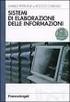 Università degli Studi di Messina Policlinico G. Martino - Sistemi di Elaborazione delle Informazioni A.A. 26/27 Università degli Studi di Messina Policlinico G. Martino - Sistemi di Elaborazione delle
Università degli Studi di Messina Policlinico G. Martino - Sistemi di Elaborazione delle Informazioni A.A. 26/27 Università degli Studi di Messina Policlinico G. Martino - Sistemi di Elaborazione delle
Elementi base. Introduzione
 Introduzione 1 Il logotipo Regione Liguria, i suoi colori e i caratteri tipografici costituiscono gli elementi della nostra identità. Riprodotti e usati con precisione, coerenza e con le giuste proporzioni
Introduzione 1 Il logotipo Regione Liguria, i suoi colori e i caratteri tipografici costituiscono gli elementi della nostra identità. Riprodotti e usati con precisione, coerenza e con le giuste proporzioni
Le immagini digitali
 Le immagini digitali Formati e caratteristiche di digitalizzazione Processo complessivo 1. Documento originale (eventuale restauro del supporto) Argomento della lezione 2. Scansione 3. Oggetto digitale
Le immagini digitali Formati e caratteristiche di digitalizzazione Processo complessivo 1. Documento originale (eventuale restauro del supporto) Argomento della lezione 2. Scansione 3. Oggetto digitale
InDesing CS4: modulo da 3 giornate da 6 ore cadauna. Illustrator CS4: modulo da 2 giornate da 6 ore cadauna
 relatore: Adobe Guru www.adobeguru.com InDesing CS4: modulo da 3 giornate da 6 ore cadauna Illustrator CS4: modulo da 2 giornate da 6 ore cadauna Photoshop CS4: modulo da 2 giornate da 6 ore cadauna Acrobat
relatore: Adobe Guru www.adobeguru.com InDesing CS4: modulo da 3 giornate da 6 ore cadauna Illustrator CS4: modulo da 2 giornate da 6 ore cadauna Photoshop CS4: modulo da 2 giornate da 6 ore cadauna Acrobat
immagine digitale tipologie
 immagine digitale RASTER tipologie VETTORIALE esempi di immagini digitali RASTER VETTORIALE 512 k 4k esempi di immagini digitali RASTER VETTORIALE immagine digitale RASTER tipologie caratteristiche VETTORIALE
immagine digitale RASTER tipologie VETTORIALE esempi di immagini digitali RASTER VETTORIALE 512 k 4k esempi di immagini digitali RASTER VETTORIALE immagine digitale RASTER tipologie caratteristiche VETTORIALE
Immagini digitali Appunti a cura del prof. ing. Mario Catalano
 Immagini digitali Appunti a cura del prof. ing. Mario Catalano LA CODIFICA DELLE IMMAGINI Anche le immagini possono essere memorizzate in forma numerica (digitale) suddividendole in milioni di punti, per
Immagini digitali Appunti a cura del prof. ing. Mario Catalano LA CODIFICA DELLE IMMAGINI Anche le immagini possono essere memorizzate in forma numerica (digitale) suddividendole in milioni di punti, per
INDICE / INDEX COSTRUZIONE / CONSTRUCTION... 1 VERSIONI CROMATICHE / CHROMATIC VERSIONS... 3 AREA DI RISPETTO / SAFE AREA... 7
 CORPORATE IDENTITY 2016 INDICE / INDEX COSTRUZIONE / CONSTRUCTION... 1 VERSIONI CROMATICHE / CHROMATIC VERSIONS... 3 AREA DI RISPETTO / SAFE AREA... 7 DIMENSIONI MINIME / MINIMUM SIZE... 9 APPLICAZIONI
CORPORATE IDENTITY 2016 INDICE / INDEX COSTRUZIONE / CONSTRUCTION... 1 VERSIONI CROMATICHE / CHROMATIC VERSIONS... 3 AREA DI RISPETTO / SAFE AREA... 7 DIMENSIONI MINIME / MINIMUM SIZE... 9 APPLICAZIONI
Introduzione alla Grafica
 GRAFICA Introduzione alla Grafica Teoria del colore Stampa Offset - Deretinatura Stampa digitale Immagini raster Immagini vettoriali - Pdf Briefing con il cliente Riepilogo... cerchio di Itten al centro
GRAFICA Introduzione alla Grafica Teoria del colore Stampa Offset - Deretinatura Stampa digitale Immagini raster Immagini vettoriali - Pdf Briefing con il cliente Riepilogo... cerchio di Itten al centro
Indice. Introduzione BluePrint XIII XIX
 Introduzione BluePrint XIII XIX Capitolo 1 Iniziare con Photoshop 1 Impostare Photoshop al primo avvio 6 Regolare le impostazioni di base 7 I dischi di memoria virtuale 8 Cambiare l applicazione di apertura
Introduzione BluePrint XIII XIX Capitolo 1 Iniziare con Photoshop 1 Impostare Photoshop al primo avvio 6 Regolare le impostazioni di base 7 I dischi di memoria virtuale 8 Cambiare l applicazione di apertura
Nozioni di grafica sul calcolatore. concetti di base
 Nozioni di grafica sul calcolatore concetti di base La riproduzione di immagini fotografiche su computer avviene suddividendo l'immagine stessa in una matrice di punti colorati: pixels I formati basati
Nozioni di grafica sul calcolatore concetti di base La riproduzione di immagini fotografiche su computer avviene suddividendo l'immagine stessa in una matrice di punti colorati: pixels I formati basati
Smart guideline per i marchi di certificazione di prodotto e servizi
 Smart guideline per i marchi di certificazione di prodotto e servizi Guida pratica per un corretto uso dei marchi di certificazione TÜV SÜD. TÜV SÜD Smart guideline all uso dei marchi di certificazione
Smart guideline per i marchi di certificazione di prodotto e servizi Guida pratica per un corretto uso dei marchi di certificazione TÜV SÜD. TÜV SÜD Smart guideline all uso dei marchi di certificazione
Guida all utilizzo della Piattaforma per la staffetta di Scrittura Creativa Manuale pratico per docenti e tutor
 Guida all utilizzo della Piattaforma per la staffetta di Scrittura Creativa Manuale pratico per docenti e tutor Primo utilizzo Ricezione della mail con il nome utente e creazione della password Una volta
Guida all utilizzo della Piattaforma per la staffetta di Scrittura Creativa Manuale pratico per docenti e tutor Primo utilizzo Ricezione della mail con il nome utente e creazione della password Una volta
Regole per certificazione PDF Pubblicità Mondadori
 Il flusso di lavoro relativo alla pubblicità richiede che i PDF abbiano determinate specifiche che devono soddisfare le esigenze di stampa. Tutti i PDF ricevuti sono verificati sia come contenuto, sia
Il flusso di lavoro relativo alla pubblicità richiede che i PDF abbiano determinate specifiche che devono soddisfare le esigenze di stampa. Tutti i PDF ricevuti sono verificati sia come contenuto, sia
Compatibilità con ScanNCut (macchina da taglio Brother)
 Funzioni aggiunte della Versione 10.2 Compatiilità con ScanNCut (macchina da taglio Brother) Informazioni sulla scheda [ScanNCut] (Layout & Editing) ScanNCut (macchina da taglio Brother) diventa compatiile
Funzioni aggiunte della Versione 10.2 Compatiilità con ScanNCut (macchina da taglio Brother) Informazioni sulla scheda [ScanNCut] (Layout & Editing) ScanNCut (macchina da taglio Brother) diventa compatiile
150 Anniversario del Sistema Camerale. Manuale d identità visiva Logo Impresa Storica d Italia 1. Elementi base
 150 Anniversario del Sistema Camerale Manuale d identità visiva Logo Impresa Storica d Italia 1. Elementi base Bozza 1 - febbraio 2012 A. Elementi Base Glossario Allineamento Disposizione degli elementi
150 Anniversario del Sistema Camerale Manuale d identità visiva Logo Impresa Storica d Italia 1. Elementi base Bozza 1 - febbraio 2012 A. Elementi Base Glossario Allineamento Disposizione degli elementi
Menu Colore 1. Qualità di stampa. Miglior. foto Correz. colore. Stampa. Uso del colore. Gestione della carta. Manutenzione. Risoluzione dei problemi
 Colore 1 Utilizzare il menu Colore per selezionare la qualità di stampa e personalizzare la stampa a colori. Per ulteriori dettagli, selezionare una delle seguenti voci di menu: Qualità di stampa Miglior.
Colore 1 Utilizzare il menu Colore per selezionare la qualità di stampa e personalizzare la stampa a colori. Per ulteriori dettagli, selezionare una delle seguenti voci di menu: Qualità di stampa Miglior.
GUIDA. Template per Photoshop. v5-4
 GUIDA Template per Photoshop v5-4 - 2 INDICE pag. 3 pag. 4 pag. 5 pag. 6 pag. 8 pag. 9 pag. 11 pag. 12 Contenuto del template Copertine a scelta per la linea professionale Impostare il profilo colore Come
GUIDA Template per Photoshop v5-4 - 2 INDICE pag. 3 pag. 4 pag. 5 pag. 6 pag. 8 pag. 9 pag. 11 pag. 12 Contenuto del template Copertine a scelta per la linea professionale Impostare il profilo colore Come
1 INTRODUZIONE ALL INTERFACCIA
 SOMMARIO INIZIARE 1 Informazioni su questo libro................................ 1 Prerequisiti................................................. 1 Installare il programma.....................................
SOMMARIO INIZIARE 1 Informazioni su questo libro................................ 1 Prerequisiti................................................. 1 Installare il programma.....................................
Creazione di layout con QGIS
 GDI Südtirol IDT Alto Adige Creazione di layout con QGIS redatto dal centro di competenza GIS di Informatica Alto Adige SpA Manuale redatto il: 21.12.2015 aggiornato il: 19.05.2016 versione: 1.1 file:
GDI Südtirol IDT Alto Adige Creazione di layout con QGIS redatto dal centro di competenza GIS di Informatica Alto Adige SpA Manuale redatto il: 21.12.2015 aggiornato il: 19.05.2016 versione: 1.1 file:
Creazione e gestione di file pdf in Windows
 Creazione e gestione di file pdf in Windows In questo documento si illustreranno i passi per creare file pdf con i settaggi opportuni. Si possono creare file pdf con Adobe Acrobat, che è un programma a
Creazione e gestione di file pdf in Windows In questo documento si illustreranno i passi per creare file pdf con i settaggi opportuni. Si possono creare file pdf con Adobe Acrobat, che è un programma a
Problemi di qualità di stampa
 Questo argomento include le seguenti sezioni: Tipo di carta a pagina 4-12 Diagnostica dei problemi di qualità di stampa a pagina 4-12 Impostazioni del colore a pagina 4-17 Calibrazione del colore a pagina
Questo argomento include le seguenti sezioni: Tipo di carta a pagina 4-12 Diagnostica dei problemi di qualità di stampa a pagina 4-12 Impostazioni del colore a pagina 4-17 Calibrazione del colore a pagina
Informatica (Sistemi di elaborazione delle informazioni)
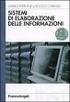 Informatica (Sistemi di elaborazione delle informazioni) Corso di laurea in Scienze dell'educazione Lezione 9 Elaborazione di immagini (parte 1) Mario Alviano Sommario Grafica vettoriale e bitmap Risoluzione
Informatica (Sistemi di elaborazione delle informazioni) Corso di laurea in Scienze dell'educazione Lezione 9 Elaborazione di immagini (parte 1) Mario Alviano Sommario Grafica vettoriale e bitmap Risoluzione
Esportare in formato epub
 Capitolo 9 Esportare in formato epub Il documento di InDesgn è pronto. Il testo è stato letto, redazionato e impaginato correttamente. Gli stili sono stati applicati a tutto il documento e le immagini
Capitolo 9 Esportare in formato epub Il documento di InDesgn è pronto. Il testo è stato letto, redazionato e impaginato correttamente. Gli stili sono stati applicati a tutto il documento e le immagini
Libri con copertina rigida (stampa offset)
 Copertina Formato finale aperto: x Formato dati: x Formato finale aperto incl. margine di abbondanza ( mm) (incl. dorso*) (incl. dorso*) 5 4 4 Retro Fronte 3 3 *Per informazioni sulla quota del dorso e
Copertina Formato finale aperto: x Formato dati: x Formato finale aperto incl. margine di abbondanza ( mm) (incl. dorso*) (incl. dorso*) 5 4 4 Retro Fronte 3 3 *Per informazioni sulla quota del dorso e
Guida alla qualità del colore
 Pagina 1 di 6 Guida alla qualità del colore Nella guida alla qualità del colore vengono descritte le operazioni disponibili sulla stampante per la regolazione e la personalizzazione della stampa a colori.
Pagina 1 di 6 Guida alla qualità del colore Nella guida alla qualità del colore vengono descritte le operazioni disponibili sulla stampante per la regolazione e la personalizzazione della stampa a colori.
GUIDA ALLA CREAZIONE DEI FILE
 Via Lucrezia della Valle, 1-88100 Catanzaro / tipografiamarullo@gmail.com / 0961.773458 / www.tipografiamarullo.it GUIDA ALLA CREAZIONE DEI FILE Spesso sono i dettagli a fare la differenza tra un buon
Via Lucrezia della Valle, 1-88100 Catanzaro / tipografiamarullo@gmail.com / 0961.773458 / www.tipografiamarullo.it GUIDA ALLA CREAZIONE DEI FILE Spesso sono i dettagli a fare la differenza tra un buon
QUARTIERI. fieramilano - fieramilanocity
 QUARTIERI fieramilano - fieramilanocity Con la realizzazione del nuovo quartiere fieristico, Fiera Milano spa specializza la sua offerta e propone a visitatori ed espositori due moderni Centri espositivi.
QUARTIERI fieramilano - fieramilanocity Con la realizzazione del nuovo quartiere fieristico, Fiera Milano spa specializza la sua offerta e propone a visitatori ed espositori due moderni Centri espositivi.
Corso di Adobe Photoshop CS4 2 Giorni
 OGGETTO CORSO Corso di Adobe Photoshop CS4 2 Giorni OBIETTIVI E DIDATTICA CORSO L obiettivo del corso è fornire ai partecipanti le competenze teoriche e pratiche per la creazione di immagini fotografiche
OGGETTO CORSO Corso di Adobe Photoshop CS4 2 Giorni OBIETTIVI E DIDATTICA CORSO L obiettivo del corso è fornire ai partecipanti le competenze teoriche e pratiche per la creazione di immagini fotografiche
Introduzione Avanzamento rapido
 Introduzione Avanzamento rapido XI XV Capitolo 1 Iniziare con Photoshop CS 1 Impostare Photoshop al primo avvio 2 Regolare le impostazioni di base 3 Ottimizzare le impostazioni colore 4 Scegliere le migliori
Introduzione Avanzamento rapido XI XV Capitolo 1 Iniziare con Photoshop CS 1 Impostare Photoshop al primo avvio 2 Regolare le impostazioni di base 3 Ottimizzare le impostazioni colore 4 Scegliere le migliori
CORSO DI GRAFICO PUBBLICITARIO
 PROGRAMMA DIDATTICO Adobe Illustrator: Introduzione Panoramica dell'interfaccia L'area di lavoro e impostazione del documento Differenza tra grafica vettoriale e bitmap I menù La barra degli strumenti
PROGRAMMA DIDATTICO Adobe Illustrator: Introduzione Panoramica dell'interfaccia L'area di lavoro e impostazione del documento Differenza tra grafica vettoriale e bitmap I menù La barra degli strumenti
Il disegno vettoriale - scheda di approfondimento
 Il disegno vettoriale - scheda di approfondimento età +11 - autore ADVidea - licenza CC 2.5 testo Tecnica per il [tuo] futuro su DidaSfera.it BBN editrice Ti ricordiamo infatti che l utilizzo di un programma
Il disegno vettoriale - scheda di approfondimento età +11 - autore ADVidea - licenza CC 2.5 testo Tecnica per il [tuo] futuro su DidaSfera.it BBN editrice Ti ricordiamo infatti che l utilizzo di un programma
Capitolo 19: Creazione del layout di stampa
 Capitolo 19: Creazione del layout di stampa Avviate MasterChef dall icona presente sul vostro Desktop. Nota: Se state utilizzando una versione dimostrativa, una volta caricato il programma, un messaggio
Capitolo 19: Creazione del layout di stampa Avviate MasterChef dall icona presente sul vostro Desktop. Nota: Se state utilizzando una versione dimostrativa, una volta caricato il programma, un messaggio
Regolazione delle opzioni di stampa
 Regolazione delle opzioni di stampa Questo argomento include le seguenti sezioni: "Impostazione delle opzioni di stampa" a pagina 2-19 "Selezione delle proprietà per un singolo lavoro (Mac)" a pagina 2-23
Regolazione delle opzioni di stampa Questo argomento include le seguenti sezioni: "Impostazione delle opzioni di stampa" a pagina 2-19 "Selezione delle proprietà per un singolo lavoro (Mac)" a pagina 2-23
Guida Google Cloud Print
 Guida Google Cloud Print Versione 0 ITA Definizioni delle note Nella presente guida dell'utente viene utilizzato il seguente stile di note: La Nota spiega come rispondere a una situazione che potrebbe
Guida Google Cloud Print Versione 0 ITA Definizioni delle note Nella presente guida dell'utente viene utilizzato il seguente stile di note: La Nota spiega come rispondere a una situazione che potrebbe
Produzione di un clip video promozionale per un azienda di catering
 Produzione di un clip video promozionale per un azienda di catering Per la creazione del clip si utilizzerà il software Adobe Photoshop. Il video viene creato utilizzando un insieme di immagini statiche,
Produzione di un clip video promozionale per un azienda di catering Per la creazione del clip si utilizzerà il software Adobe Photoshop. Il video viene creato utilizzando un insieme di immagini statiche,
Certificazione. un valore da comunicare.
 Certificazione. un valore da comunicare. DNV Business Assurance Marchio di Certificazione del Sistema di Gestione Manuale d uso Luglio 2011 1. Introduzione. Comunicare la certificazione al mercato Le certificazioni
Certificazione. un valore da comunicare. DNV Business Assurance Marchio di Certificazione del Sistema di Gestione Manuale d uso Luglio 2011 1. Introduzione. Comunicare la certificazione al mercato Le certificazioni
Ridimensionamento Immagini
 Page 1 of 8 COME RIDIMENSIONARE LE IMMAGINI PER ilist.net Ridimensionamento Immagini Le immagini scaricate dalla macchina fotografica digitale sono troppo pesanti e di dimensioni troppo grosse per poter
Page 1 of 8 COME RIDIMENSIONARE LE IMMAGINI PER ilist.net Ridimensionamento Immagini Le immagini scaricate dalla macchina fotografica digitale sono troppo pesanti e di dimensioni troppo grosse per poter
Indice generale. Introduzione...xiii. Parte I Una panoramica di InDesign CS5.5 Capitolo 1 Primi passi con Adobe InDesign CS
 Indice generale Introduzione...xiii Parte I Una panoramica di InDesign CS5.5 Capitolo 1 Primi passi con Adobe InDesign CS5.5...3 Conoscere gli strumenti... 4 Il pannello Controllo... 8 Il menu del pannello
Indice generale Introduzione...xiii Parte I Una panoramica di InDesign CS5.5 Capitolo 1 Primi passi con Adobe InDesign CS5.5...3 Conoscere gli strumenti... 4 Il pannello Controllo... 8 Il menu del pannello
Formattare il testo con gli stili
 Formattare il testo con gli stili Capita spesso di dover applicare ripetutamente la stessa formattazione, o anche modificare il colore, le dimensioni e il tipo di carattere, per dare risalto a un testo.
Formattare il testo con gli stili Capita spesso di dover applicare ripetutamente la stessa formattazione, o anche modificare il colore, le dimensioni e il tipo di carattere, per dare risalto a un testo.
COME PRODURRE DOCUMENTI PER LA STAMPA DIGITALE DI PICCOLO E GRANDE FORMATO
 COME PRODURRE DOCUMENTI PER LA STAMPA DIGITALE DI PICCOLO E GRANDE FORMATO Centro Servizi per la Comunicazione e la Stampa. Service professionale di prestampa a ciclo completo. Stampa digitale, Gigantografie
COME PRODURRE DOCUMENTI PER LA STAMPA DIGITALE DI PICCOLO E GRANDE FORMATO Centro Servizi per la Comunicazione e la Stampa. Service professionale di prestampa a ciclo completo. Stampa digitale, Gigantografie
Guida alla qualità del colore
 Pagina 1 di 6 Guida alla qualità del colore Nella presente guida vengono descritte le operazioni disponibili sulla stampante per la regolazione e la personalizzazione della output a colori. Menu Qualità
Pagina 1 di 6 Guida alla qualità del colore Nella presente guida vengono descritte le operazioni disponibili sulla stampante per la regolazione e la personalizzazione della output a colori. Menu Qualità
COME GENERARE PDF PER LA PRESTAMPA
 COME GENERARE PDF PER LA PRESTAMPA NOTE GENERALI Il PDF (Adobe Portable Document Format) è il formato più leggero e affidabile per far giungere i propri documenti alla prestampa. Perché i PDF non creino
COME GENERARE PDF PER LA PRESTAMPA NOTE GENERALI Il PDF (Adobe Portable Document Format) è il formato più leggero e affidabile per far giungere i propri documenti alla prestampa. Perché i PDF non creino
Creazione e gestione di file pdf per Macintosh
 Creazione e gestione di file pdf per Macintosh In questo documento si illustreranno i passi per creare file pdf con i settaggi opportuni. Si possono creare file pdf con Adobe Acrobat, che è un programma
Creazione e gestione di file pdf per Macintosh In questo documento si illustreranno i passi per creare file pdf con i settaggi opportuni. Si possono creare file pdf con Adobe Acrobat, che è un programma
IL NUOVO TOOL E-SOLUTIONS DHL e-billing
 DHL Express (Svizzera) SA IL NUOVO TOOL E-SOLUTIONS DHL e-billing Fate un pieno di qualità Express Aggiornato al: 01/2011 1 Introduzione 2 Primi passi 3 Applicazione di DHL e-billing 1.1 Indice 1.2 Cosa
DHL Express (Svizzera) SA IL NUOVO TOOL E-SOLUTIONS DHL e-billing Fate un pieno di qualità Express Aggiornato al: 01/2011 1 Introduzione 2 Primi passi 3 Applicazione di DHL e-billing 1.1 Indice 1.2 Cosa
File Leggimi per Philips CamSuite 2.0
 File Leggimi per Philips CamSuite 2.0 Scopo: utilizzare il nuovo software Philips CamSuite 2.0 per sfruttare le funzionalità della webcam. Philips CamSuite 2.0 fornisce un accesso veloce alle funzionalità
File Leggimi per Philips CamSuite 2.0 Scopo: utilizzare il nuovo software Philips CamSuite 2.0 per sfruttare le funzionalità della webcam. Philips CamSuite 2.0 fornisce un accesso veloce alle funzionalità
Corriere della Sera TOP CLASS. Formati. X117 - Striscia verticale - mm 7 x 370 - Pos. Stringa. PG - Pagina - mm 275 x 404
 TOP CLASS Ultima 1 Pagina 1 Pagina 1 sx Pagina 1 dx Pagina 1 X004 - Finestrella prima pag. - mm 65,75 x 79 X117 - Striscia verticale - mm 7 x 370 - Pos. Stringa X043 - Manchette - mm 41,3 x 29,1 - Pos.
TOP CLASS Ultima 1 Pagina 1 Pagina 1 sx Pagina 1 dx Pagina 1 X004 - Finestrella prima pag. - mm 65,75 x 79 X117 - Striscia verticale - mm 7 x 370 - Pos. Stringa X043 - Manchette - mm 41,3 x 29,1 - Pos.
Printer Driver. Questa guida descrive la configurazione del driver stampante per Windows 7, Windows Vista, Windows XP e Windows 2000.
 4-129-746-42 (1) Printer Driver Guida per la configurazione Questa guida descrive la configurazione del driver stampante per Windows 7, Windows Vista, Windows XP e Windows 2000. Prima dell utilizzo del
4-129-746-42 (1) Printer Driver Guida per la configurazione Questa guida descrive la configurazione del driver stampante per Windows 7, Windows Vista, Windows XP e Windows 2000. Prima dell utilizzo del
A. Elementi base Versione 1.6 - Giugno 2006
 A. Elementi base Versione 1.6 - Giugno 2006 A. Elementi base Indice Premessa Glossario Marchio/Logo 01 Versione positiva Camere di Commercio 02 Versione positiva Unioni Regionali 03 Versione positiva Aziende
A. Elementi base Versione 1.6 - Giugno 2006 A. Elementi base Indice Premessa Glossario Marchio/Logo 01 Versione positiva Camere di Commercio 02 Versione positiva Unioni Regionali 03 Versione positiva Aziende
Manuale d uso DropSheep 4 imaio Gestione Pixmania-PRO Ver 1.1
 Manuale d uso DropSheep 4 imaio Gestione Pixmania-PRO Ver 1.1 Release NOTE 1.1 Prima Versione del Manuale INDICE 1-INTRODUZIONE... 4 2- GESTIONE DEL CATALOGO PIXMANIA-PRO SU IMAIO... 5 3-Configurazione
Manuale d uso DropSheep 4 imaio Gestione Pixmania-PRO Ver 1.1 Release NOTE 1.1 Prima Versione del Manuale INDICE 1-INTRODUZIONE... 4 2- GESTIONE DEL CATALOGO PIXMANIA-PRO SU IMAIO... 5 3-Configurazione
Risoluzione dei problemi di stampa
 di stampa 1 Il display del pannello operatore è vuoto o contiene solo simboli di diamanti. La prova automatica della stampante non è riuscita. Spegnere la stampante, attendere circa dieci secondi, quindi
di stampa 1 Il display del pannello operatore è vuoto o contiene solo simboli di diamanti. La prova automatica della stampante non è riuscita. Spegnere la stampante, attendere circa dieci secondi, quindi
Guida all utilizzo di Campaign Builder
 Guida all utilizzo di Campaign Builder Sommario 1. Accedere a Campaign Builder 2 a. Accesso per Partner già registrati 2 b. Accesso per Partner non ancora registrati 3 2. Upload del proprio logo 4 3. Personalizzazione
Guida all utilizzo di Campaign Builder Sommario 1. Accedere a Campaign Builder 2 a. Accesso per Partner già registrati 2 b. Accesso per Partner non ancora registrati 3 2. Upload del proprio logo 4 3. Personalizzazione
RELAZIONE ARGOMENTAZIONI ALTERNANZA SCUOLA LAVORO AS 2011/ /2013
 RELAZIONE ARGOMENTAZIONI ALTERNANZA SCUOLA LAVORO AS 2011/2012 2012/2013 Le informazioni contenute nel presente documento sono di proprietà della Creattivi. Esse sono fornite in via riservata e confidenziale
RELAZIONE ARGOMENTAZIONI ALTERNANZA SCUOLA LAVORO AS 2011/2012 2012/2013 Le informazioni contenute nel presente documento sono di proprietà della Creattivi. Esse sono fornite in via riservata e confidenziale
Nota: Per evitare che l'immagine risulti ritagliata, accertarsi che il formato del documento originale e della carta copia siano uguali.
 Pagina 1 di 5 Guida alla copia Esecuzione di una copia rapida 1 Caricare il documento originale rivolto verso l'alto, inserendo per primo il bordo corto nel vassoio ADF, oppure caricarlo rivolto verso
Pagina 1 di 5 Guida alla copia Esecuzione di una copia rapida 1 Caricare il documento originale rivolto verso l'alto, inserendo per primo il bordo corto nel vassoio ADF, oppure caricarlo rivolto verso
Linee guida per la comunicazione del piano. Elementi base dell identità visiva
 Linee guida per la comunicazione del piano Elementi base dell identità visiva 2 Associazione Gruppo di Azione Costiera Nord Sardegna Elementi base dell identità visiva - Versione 1.01-31/07/2014 Realizzato
Linee guida per la comunicazione del piano Elementi base dell identità visiva 2 Associazione Gruppo di Azione Costiera Nord Sardegna Elementi base dell identità visiva - Versione 1.01-31/07/2014 Realizzato
Istruzioni per creare un file PDF/A
 Istruzioni per creare un file PDF/A Che cos è un file PDF/A PDF/A è uno standard internazionale (ISO19005-1:2005), sottoinsieme dello standard PDF, appositamente pensato per l'archiviazione nel lungo periodo
Istruzioni per creare un file PDF/A Che cos è un file PDF/A PDF/A è uno standard internazionale (ISO19005-1:2005), sottoinsieme dello standard PDF, appositamente pensato per l'archiviazione nel lungo periodo
Inserimento Istanza di ammissione al Gratuito Patrocinio.
 Inserimento Istanza di ammissione al Gratuito Patrocinio. 1. Dal menu dei servizi in rete selezionare la voce Gratuito Patrocinio - Inserisci nuova Istanza e seguire i passaggi della procedura di inserimento
Inserimento Istanza di ammissione al Gratuito Patrocinio. 1. Dal menu dei servizi in rete selezionare la voce Gratuito Patrocinio - Inserisci nuova Istanza e seguire i passaggi della procedura di inserimento
E possibile vedere tutti i dispositivi collegati al computer accedendo al pannello di controllo=>sistema=>dispositivi hardware.
 Funzionalità del sistema operativo Le periferiche e i driver Cosa è un driver? E un programma che ha la funzione di guidare all uso di una periferica il sistema operativo. Ossia contiene le istruzioni
Funzionalità del sistema operativo Le periferiche e i driver Cosa è un driver? E un programma che ha la funzione di guidare all uso di una periferica il sistema operativo. Ossia contiene le istruzioni
Riprodurre con la penna le immagini presenti nella cartella. Salvare i tracciati ottenuti, utilizzare meno punti possibili.
 Riprodurre con la penna le immagini presenti nella cartella. Salvare i tracciati ottenuti, utilizzare meno punti possibili. Esercizio 1 Creare 3 tracciati, con lo strumento penna. Salvare ciascuno con
Riprodurre con la penna le immagini presenti nella cartella. Salvare i tracciati ottenuti, utilizzare meno punti possibili. Esercizio 1 Creare 3 tracciati, con lo strumento penna. Salvare ciascuno con
Xerox FreeFlow Print Server V 9.0 SP3
 FreeFlow Print Server V9 SP3 Novembre 2012 708P90226 Xerox FreeFlow Print Server V 9.0 SP3 Pacchetto di benvenuto per i sistemi Xerox Color 550/560, Xerox 700 e 770 Digital Color e Xerox J75 e C75 Digital
FreeFlow Print Server V9 SP3 Novembre 2012 708P90226 Xerox FreeFlow Print Server V 9.0 SP3 Pacchetto di benvenuto per i sistemi Xerox Color 550/560, Xerox 700 e 770 Digital Color e Xerox J75 e C75 Digital
PROCESSO E PROCEDURA DI OMOLOGAZIONE PRODOTTI RISPOSTA 1 E RISPOSTA 4
 PROCESSO E PROCEDURA DI OMOLOGAZIONE PRODOTTI RISPOSTA 1 E RISPOSTA 4 Edizione: Febbraio 2016 1 INDICE MODULI APPLICABILI... 3 DOCUMENTI CITATI... 3 1 SCOPO... 3 2 CAMPO DI APPLICAZIONE... 4 3 PROCEDURA...
PROCESSO E PROCEDURA DI OMOLOGAZIONE PRODOTTI RISPOSTA 1 E RISPOSTA 4 Edizione: Febbraio 2016 1 INDICE MODULI APPLICABILI... 3 DOCUMENTI CITATI... 3 1 SCOPO... 3 2 CAMPO DI APPLICAZIONE... 4 3 PROCEDURA...
Manuale per l utilizzo del backend FIDAL.IT. Versione 1.0
 Manuale per l utilizzo del backend FIDAL.IT Versione 1.0 20 Gennaio 2015 Sommario Introduzione... 2 Accesso alla piattaforma... 2 Inserimento contenuti... 3 Chiusura sessione di lavoro... 8 Introduzione
Manuale per l utilizzo del backend FIDAL.IT Versione 1.0 20 Gennaio 2015 Sommario Introduzione... 2 Accesso alla piattaforma... 2 Inserimento contenuti... 3 Chiusura sessione di lavoro... 8 Introduzione
Capitolo 18 - Progetto DWG Creazione del layout di stampa
 Capitolo 18 - Progetto DWG Creazione del layout di stampa Avviate MasterChef dall icona presente sul vostro Desktop. Nota: Se state utilizzando una versione dimostrativa, una volta caricato il programma,
Capitolo 18 - Progetto DWG Creazione del layout di stampa Avviate MasterChef dall icona presente sul vostro Desktop. Nota: Se state utilizzando una versione dimostrativa, una volta caricato il programma,
Corso di Informatica modulo Informatica di Base 6 CFU. Immagini digitali: concetti di base
 DIPARTIMENTO DELL INNOVAZIONE INDUSTRIALE E DIGITALE Corso di Informatica modulo Informatica di Base 6 CFU Anno Accademico 6/7 Docente: ing. Salvatore Sorce Immagini digitali: concetti di base L informazione
DIPARTIMENTO DELL INNOVAZIONE INDUSTRIALE E DIGITALE Corso di Informatica modulo Informatica di Base 6 CFU Anno Accademico 6/7 Docente: ing. Salvatore Sorce Immagini digitali: concetti di base L informazione
Piattaforma gare ISTRUZIONE OPERATIVA UTILIZZO PIATTAFORMA TELEMATICA GARE. Pag. 1
 Piattaforma gare ISTRUZIONE OPERATIVA UTILIZZO PIATTAFORMA TELEMATICA GARE Pag. 1 1. PRESENTAZIONE OFFERTA PROCEDURA AD INVITO 3 2. PRESENTAZIONE OFFERTA PROCEDURA APERTA/RISTRETTA 12 3. SALVATAGGIO/RITIRO
Piattaforma gare ISTRUZIONE OPERATIVA UTILIZZO PIATTAFORMA TELEMATICA GARE Pag. 1 1. PRESENTAZIONE OFFERTA PROCEDURA AD INVITO 3 2. PRESENTAZIONE OFFERTA PROCEDURA APERTA/RISTRETTA 12 3. SALVATAGGIO/RITIRO
Trasformazione in immagini vettoriali
 Trasformazione in immagini vettoriali Benvenuti in CorelDRAW, il programma globale di disegno e grafica vettoriale per grafici professionisti. In questa esercitazione, si traccerà una immagine bitmap per
Trasformazione in immagini vettoriali Benvenuti in CorelDRAW, il programma globale di disegno e grafica vettoriale per grafici professionisti. In questa esercitazione, si traccerà una immagine bitmap per
